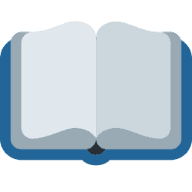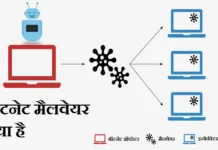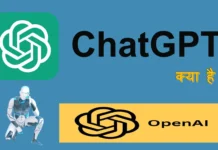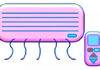फेसबुक, इंस्टाग्राम और टिकटॉक जैसे सोशल मीडिया प्लेटफॉर्म पर रचनात्मकता की कमी नहीं है। हालांकि, ये सेवाएं डेस्कटॉप और मोबाइल पर ट्रेंडी फेसबुक वीडियो डाउनलोड करना आसान नहीं बनाती हैं।
लेकिन क्या ऐसा हो सकता है की आपने फेसबुक पर एक दिलचस्प वीडियो देखा और फेसबुक वीडियो डाउनलोड लिंक साझा करने के बजाय, उस फेसबुक वीडियो को डाउनलोड करें और फिर उसे वेब पर साझा करें।
रोजाना लाखों यूजर्स फेसबुक पर वीडियो अपलोड करते हैं। जबकि फेसबुक आपको वीडियो स्टोर करने देता है, जो ऐप में रहते हैं, और आप उन वीडियो को इंटरनेट कनेक्शन के बिना एक्सेस नहीं कर सकते।
फेसबुक ऑफ़लाइन उपयोग के लिए वीडियो को स्टोर करने का सीधा तरीका प्रदान नहीं करता है, लेकिन फेसबुक वीडियो डाउनलोड ऑनलाइन भी कर सकते है उसके लिए आप यहा दी गई युक्तियों का उपयोग कर सकते हैं।
फेसबुक वीडियो डाउनलोड
यदि आप अपने कंप्यूटर के वेब ब्राउज़र के साथ-साथ Android और iOS के लिए फेसबुक एप्लिकेशन से फेसबुक वीडियो डाउनलोडिंग करना चाहते हैं, तो यह लेख आपको ऐसा करने के लिए कुछ स्टेप्स के बारे में बताएगी।
चेतावनी: फेसबुक पर कोई भी वीडियो डाउनलोड करने से पहले दो बार सोचें और डाउनलोड किए गए वीडियो का व्यावसायिक उद्देश्यों के लिए कभी उपयोग न करें। क्योंकि उसके स्वामी की सहमति के बिना कॉपीराइट की गई सामग्री का उपयोग करने के लिए आपको कानूनी परेशानी का सामना करना पड़ सकता है।
डेस्कटॉप पर फेसबुक वीडियो डाउनलोड कैसे करें
चाहे आप Windows PC, Mac, या शीर्ष Chrome बुक का उपयोग करें, फेसबुक वीडियो डाउनलोड करने में कुछ मिनट से अधिक समय नहीं लगता हैं।
स्टेप 1: सबसे पहले अपने पसंदीदा डेस्कटॉप ब्राउज़र में फेसबुक को खोलें
स्टेप 2: उसके बाद उस वीडियो को चुनें जिसे आप डाउनलोड करना चाहते हैं
स्टेप 3: फिर ऊपरी दाएं कोने में तीन बिंदु पर क्लिक करें
स्टेप 4: फेसबुक वीडियो डाउनलोड लिंक कॉपी का चयन करें
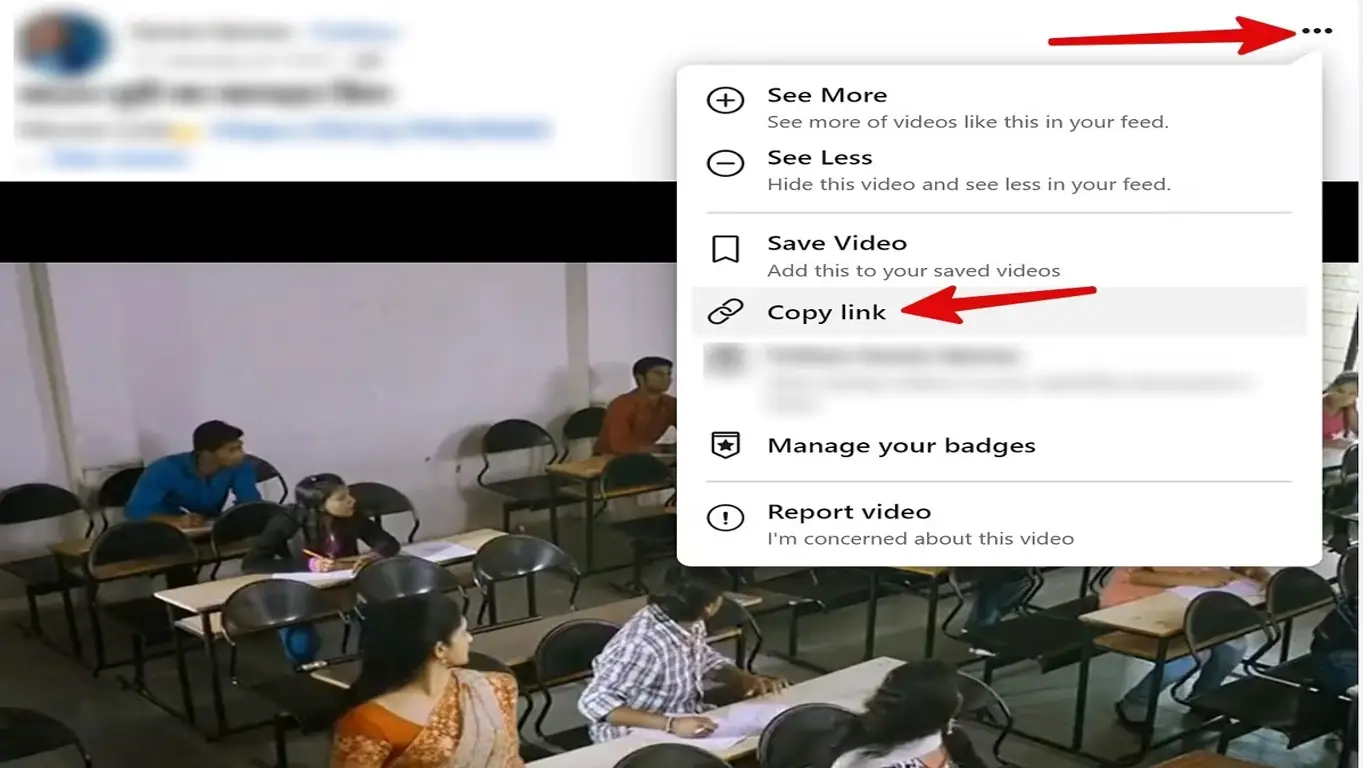
आप हमारे इन आर्टिकल्स को भी देख सकते है
- इंस्टाग्राम वीडियो डाउनलोड कैसे करें, जाने सबसे सरल तरीका।
- फ्री फेसबुक वीडियो डाउनलोड करने वाला ऐप्स कौन से है।
स्टेप 5: नया टैब खोलने और लिंक पेस्ट करने के लिए अपने कीबोर्ड पर Ctrl+T या Command+T दबाएं, उसके बाद एंटर पर क्लिक करें
स्टेप 6: www को एड्रेस बार से हटा दें और इसे mbasic से बदल दें
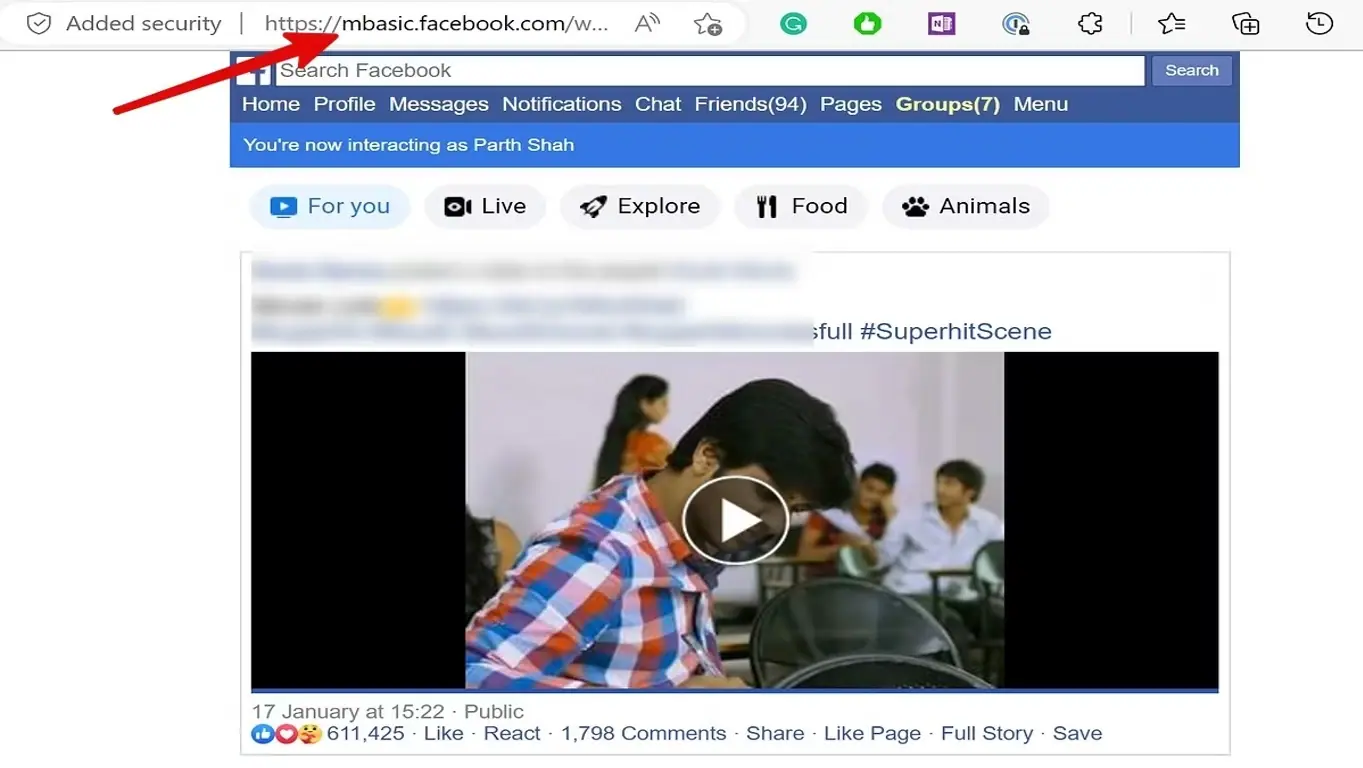
स्टेप 7: एंटर दबाएं और फेसबुक मोबाइल दृश्य देखें
स्टेप 8: वीडियो शुरू करने के लिए प्ले बटन पर क्लिक करें, वीडियो एक नए टैब में खुलेगा। यदि ऐसा नहीं होता है, तो वीडियो पर राइट-क्लिक करें और एक नए टैब में लिंक खोलें ऐसा चुनें
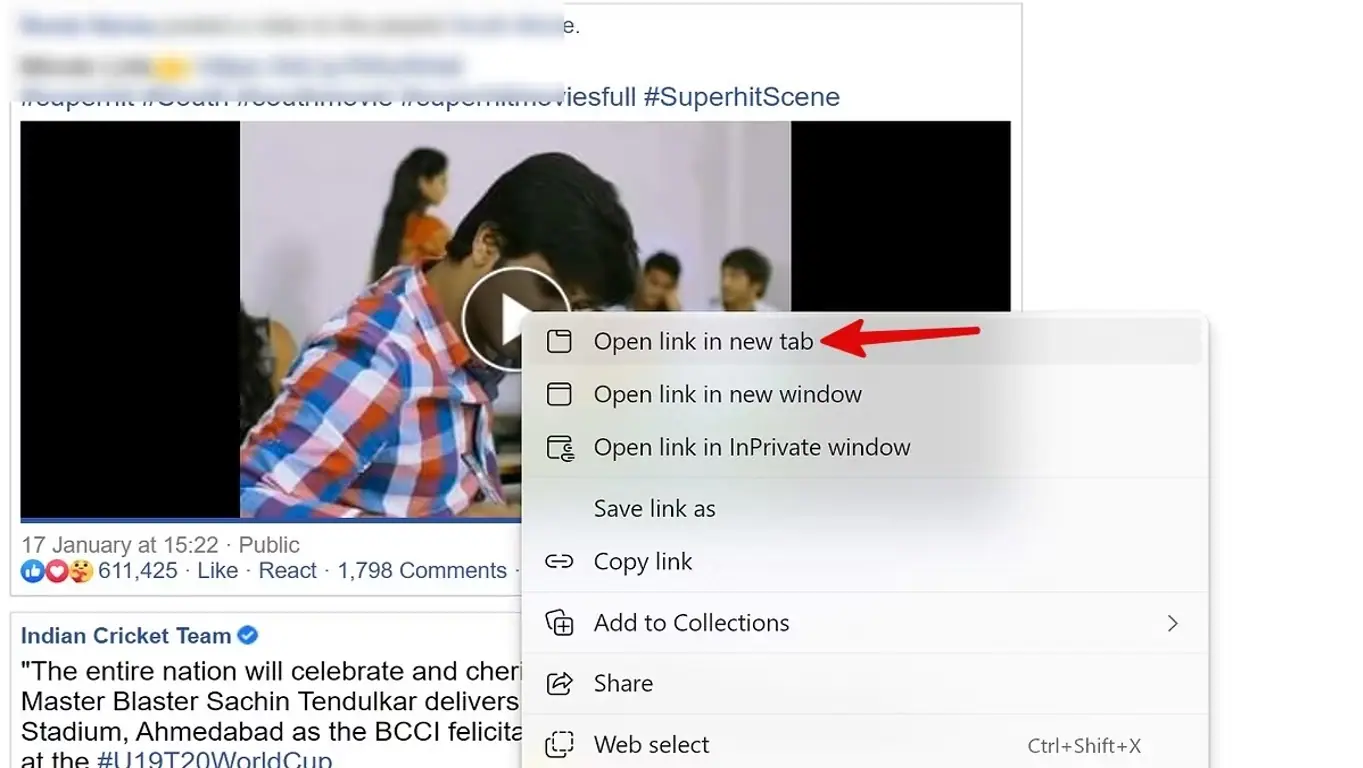
स्टेप 9: नए टैब पर जाएं और वीडियो पर राइट-क्लिक करें, फिर संदर्भ मेनू से वीडियो को इस रूप में स्टोर करे ऐसा चुनें
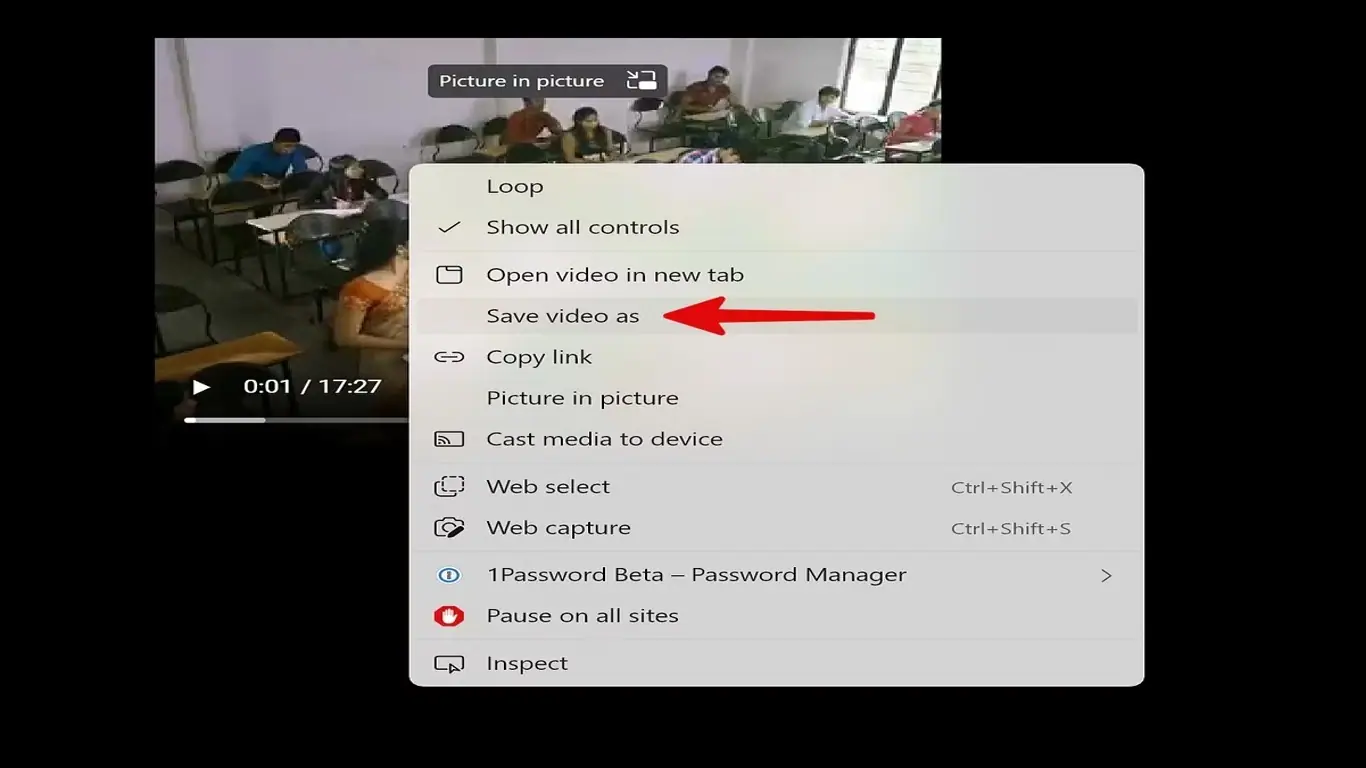
स्टेप 10: अपने कंप्यूटर पर एक स्थान का चयन करें जहा आपको वीडियो को स्टोर करना है
स्टेप 11: वैकल्पिक रूप से, निचले-दाएं कोने में तीन-डॉट मेनू पर क्लिक करें और डाउनलोड का चयन करें, ब्राउज़र वीडियो को डिफ़ॉल्ट डाउनलोड स्थान पर स्टोर करता है।
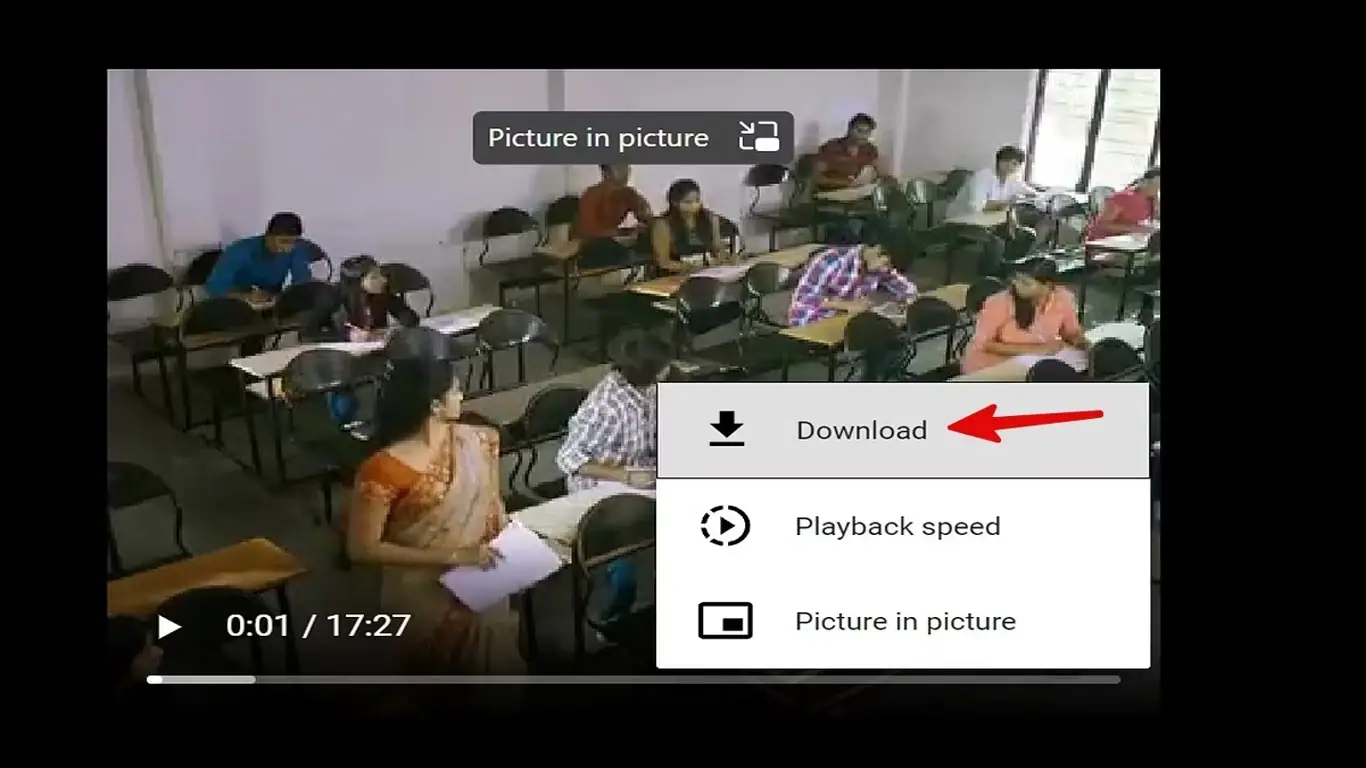
Android और टैबलेट पर फेसबुक वीडियो डाउनलोड कैसे करें
एंड्रॉइड फोन पर डिफ़ॉल्ट गूगल क्रोम ब्राउज़र आपको बिना पसीना बहाए फेसबुक वीडियो डाउनलोड करने देता है। आइए इस कार्रवाई को कैसे करे यह जानते है।
स्टेप 1: अपने Android फ़ोन पर Facebook को ओपन करें
स्टेप 2: कोई भी वीडियो खोलें और ऊपरी-दाएँ कोने में तीन-डॉट मेनू पर टैप करें
स्टेप 3: फेसबुक वीडियो डाउनलोड लिंक कॉपी का चयन करें
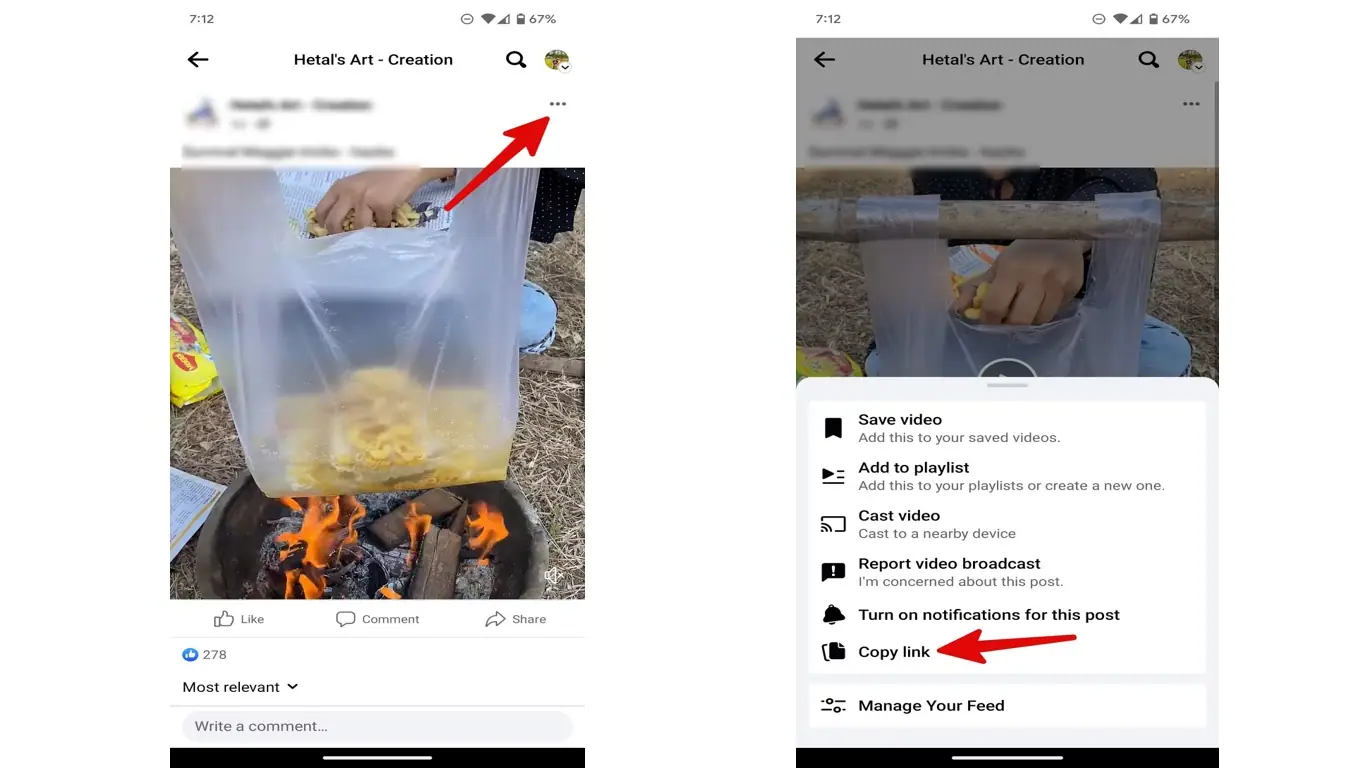
स्टेप 4: Google Chrome खोलें और वीडियो लिंक को पेस्ट करें
स्टेप 5: वीडियो चलाएं और उस पर लॉन्ग-टैप करें
स्टेप 6: फेसबुक वीडियो डाउनलोडिंग को चुनें
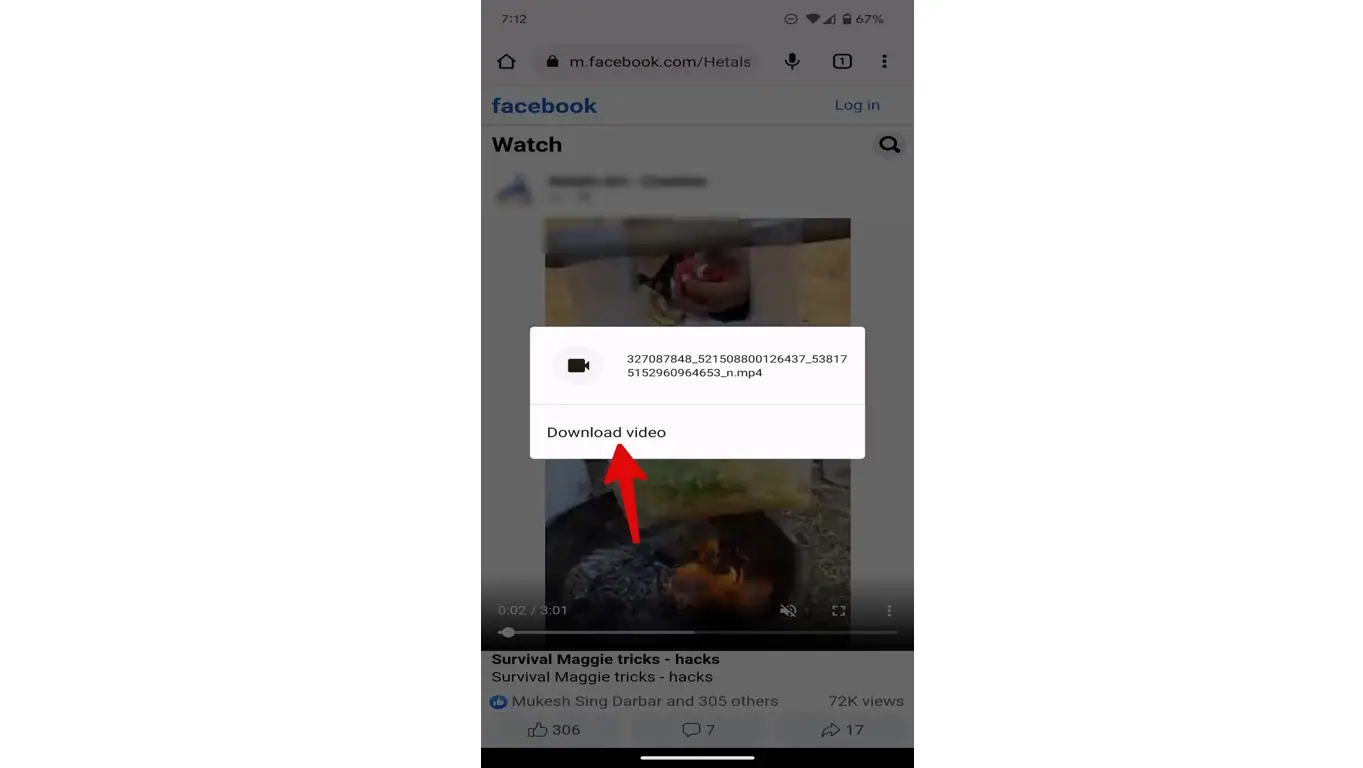
स्टेप 7: Google फ़ोटो खोलें और अपने सहेजे गए वीडियो को देखने के लिए डाउनलोड फ़ोल्डर में जाएं। अब यह पुनः वेब पर शेयर करने के लिए तैयार है
सैमसंग गैलेक्सी फोन पर फेसबुक वीडियो डाउनलोड कैसे करें
सैमसंग गैलेक्सी फोन और टैबलेट पर इंटरनेट डिफ़ॉल्ट ब्राउज़र होता है। यह कोरियाई दिग्गज की ओर से निफ्टी टिप्स और ट्रिक्स के साथ एक सक्षम पेशकश है। यहां सैमसंग फोन पर फेसबुक वीडियो डाउनलोड करने के लिए इंटरनेट ब्राउज़र का उपयोग करने का तरीका बताया गया है।
आप हमारे इन आर्टिकल्स को भी देख सकते है
- फेसबुक अकाउंट डिलीट कैसे करें? – जाने सबसे सरल तरीका।
- Permanent Delete हो चुके Facebook Account को कैसे Recover करें?
स्टेप 1: फेसबुक मोबाइल ऐप से एक फेसबुक वीडियो डाउनलोड लिंक कॉपी करें (ऊपर दिए गए चरणों का संदर्भ लें)
स्टेप 2: अपने सैमसंग फोन पर इंटरनेट को ओपन करें
स्टेप 3: फेसबुक वीडियो डाउनलोड ऑनलाइन लिंक को पेस्ट करें और इसे खोलें
स्टेप 4: प्ले बटन पर टैप करें और सेव वीडियो को चुनें
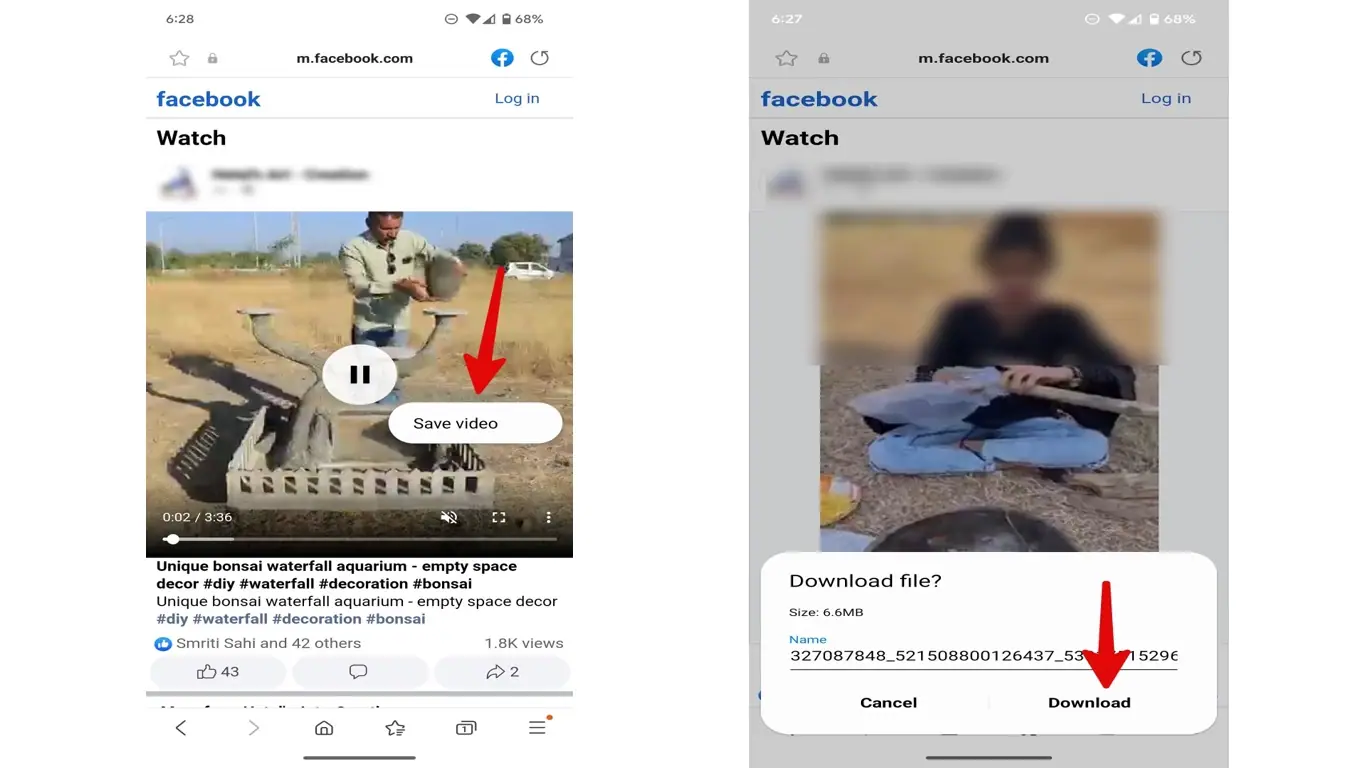
स्टेप 5: इंटरनेट पृष्ठभूमि में फेसबुक वीडियो डाउनलोडिंग प्रक्रिया प्रारंभ करता है
स्टेप 6: निचले-दाएँ कोने में अधिक मेनू पर टैप करें और डाउनलोड खोलें
स्टेप 7: फेसबुक वीडियो डाउनलोड प्रक्रिया की जाँच करें
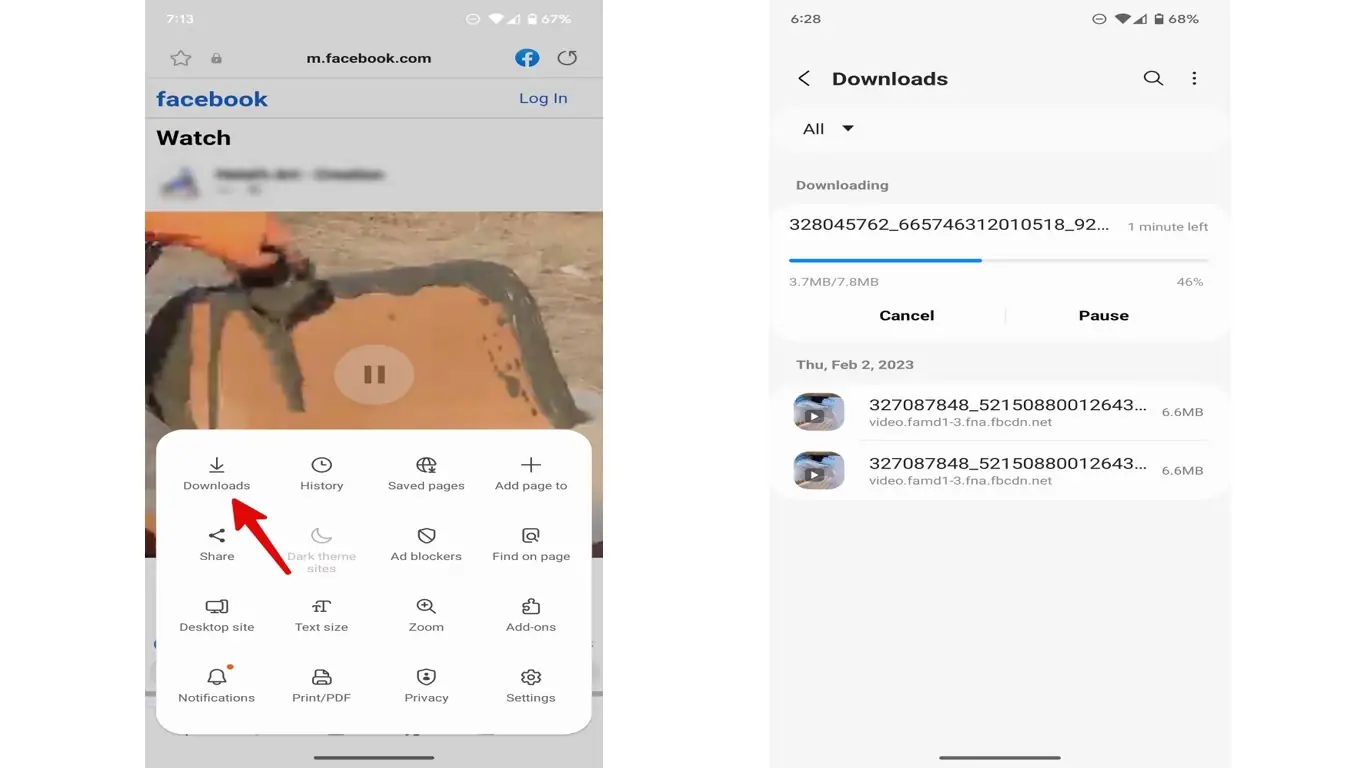
स्टेप 8: आपको सहेजा गया वीडियो Google फ़ोटो में डाउनलोड फ़ोल्डर में मिलेगा
यदि यहा बताई गई उपरोक्त ट्रिक काम नहीं करती है, तो सैमसंग गैलेक्सी फोन पर फेसबुक वीडियो डाउनलोड करने के लिए Google क्रोम (उपरोक्त चरणों की जांच करें) का उपयोग करें। सैमसंग का इंटरनेट ब्राउजर दूसरे एंड्रॉयड फोन के लिए भी उपलब्ध होता है। अपने Android फ़ोन पर सैमसंग की पेशकश को स्थापित करने और उसका उपयोग करने के लिए नीचे दिए गए लिंक का उपयोग करें।
आईफोन या आईपैड पर फेसबुक वीडियो डाउनलोड करें
एंड्रॉइड के विपरीत, सफारी, गूगल क्रोम या माइक्रोसॉफ्ट एज से फेसबुक वीडियो को सीधे डाउनलोड करने का कोई तरीका नहीं है। फेसबुक वीडियो डाउनलोड करने के लिए आपको AnySave जैसे तृतीय-पक्ष ऐप का उपयोग करना होगा। नीचे दिए गए चरणों से गुजरें।
स्टेप 1: अपने iPhone पर ऐप स्टोर खोलें
स्टेप 2: AnySave ऐप को डाउनलोड और इंस्टॉल करें
स्टेप 3: फेसबुक लॉन्च करें और एक वीडियो खोलें जिसे आप डाउनलोड करना चाहते हैं
स्टेप 4: शेयर पर टैप करें और फेसबुक वीडियो डाउनलोडिंग लिंक कॉपी करें
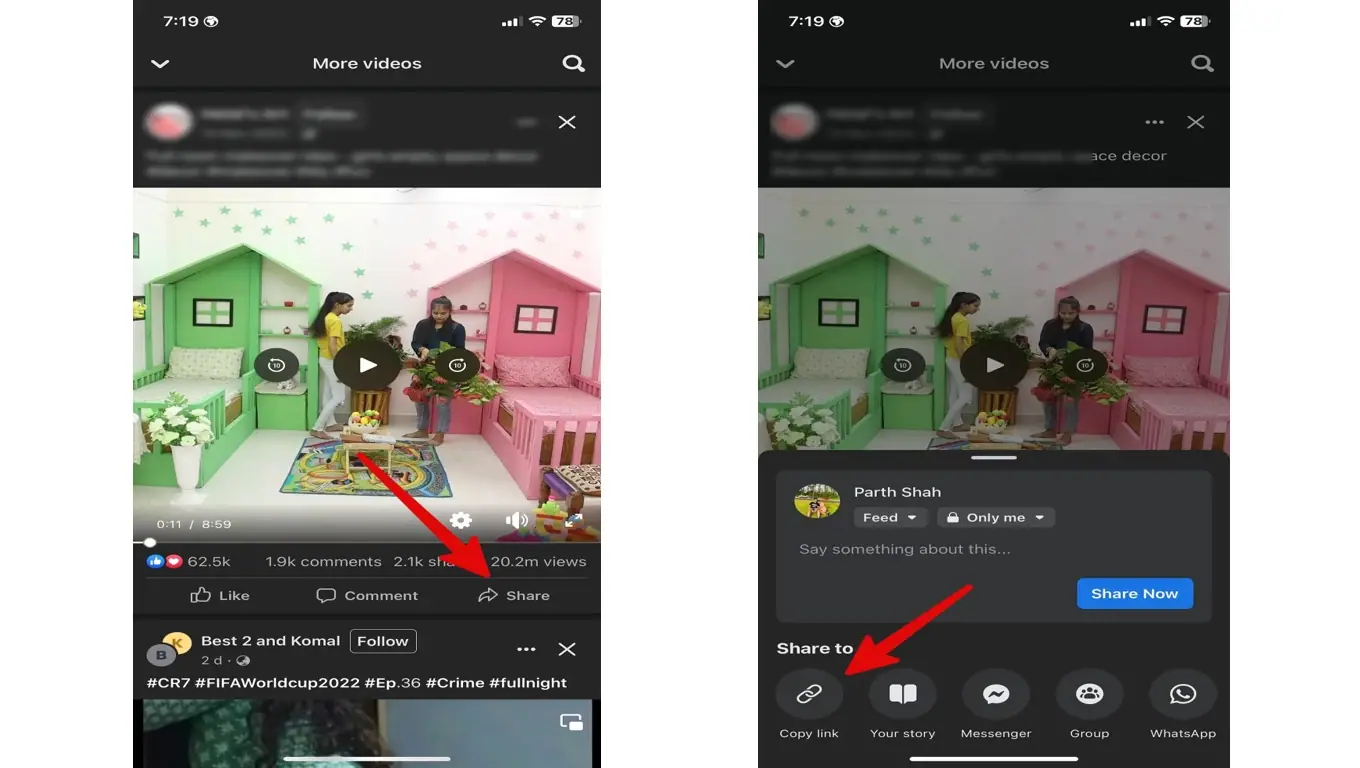
स्टेप 5: AnySave खोलें
स्टेप 6: फेसबुक वीडियो डाउनलोडिंग लिंक पेस्ट करें और स्टोर करें
स्टेप 7: ऊपरी-दाएँ कोने से डाउनलोड प्रक्रिया की जाँच करें
स्टेप 8: फ़ोटो ऐप को एक्सेस करने की अनुमति दें
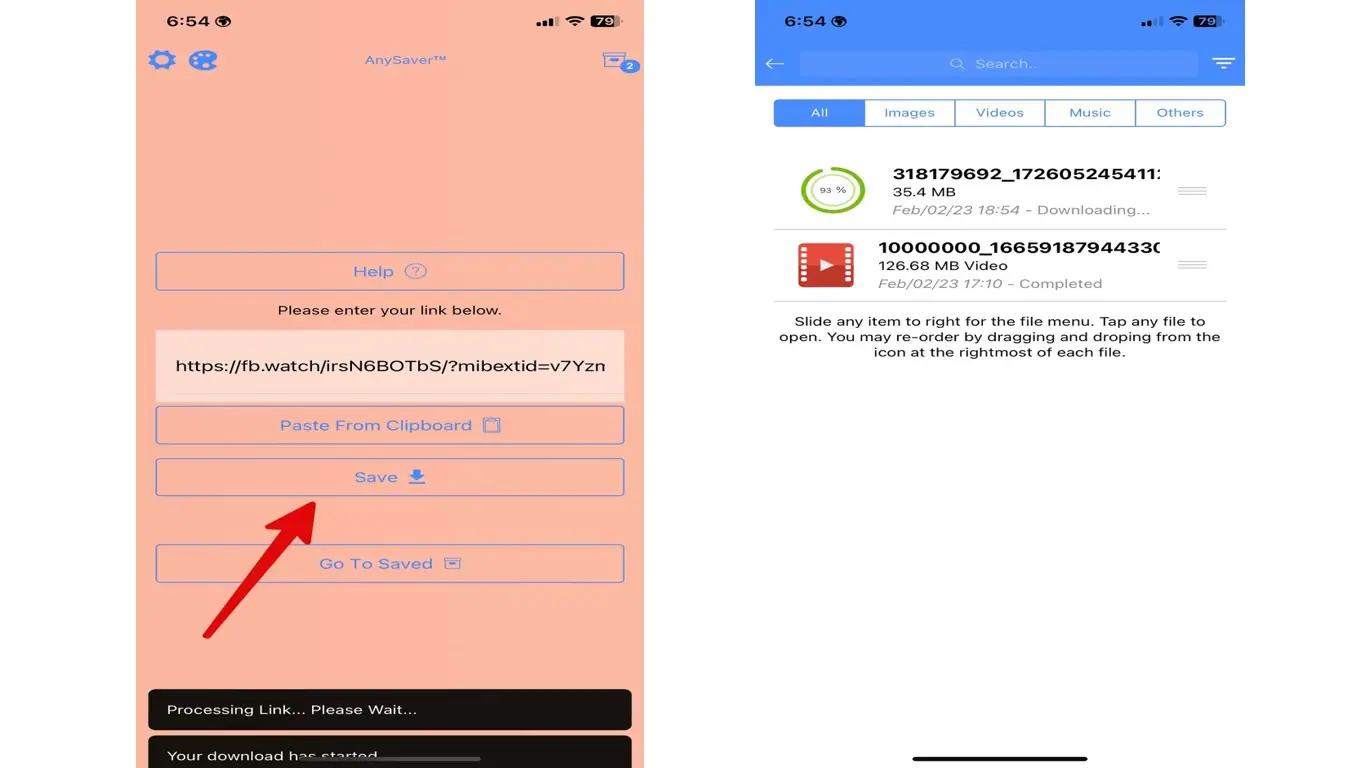
स्टेप 9: अपने डाउनलोड किए गए वीडियो को खोजने के लिए फ़ोटो ऐप खोलें
नोट: फेसबुक से अपने मित्र का निजी वीडियो डाउनलोड करने से पहले अनुमति मांग लें। हो सकता है कि वह व्यक्ति नहीं चाहेगा कि आप छोटे समूह के बाहर वीडियो साझा करें। कभी-कभी, व्यक्ति आपको इंस्टेंट मैसेजिंग ऐप पर वीडियो भेज सकता है, जिससे आप वीडियो डाउनलोड करने की परेशानी से बच सकते हैं।
अंत में निष्कर्ष
आप चलते-फिरते भी फेसबुक वीडियो डाउनलोड और शेयर कर सकते है। लेकिन यदि कोई विशिष्ट खाता दर्जनों वीडियो के साथ आपके होम फीड को स्पैम कर रहा है, तो बेहतर अनुभव के लिए उसे फेसबुक पर म्यूट कर दें। ताक-झांक से दूर रखने के लिए आपको अपने फेसबुक अकाउंट को टू-फैक्टर ऑथेंटिकेशन से भी सुरक्षित रखना चाहिए। आप अपने फेसबुक अकाउंट पर टू-फैक्टर ऑथेंटिकेशन सेट करने के लिए हमारी समर्पित पोस्ट देख सकते हैं।
आप हमारे इन आर्टिकल्स को भी देख सकते है
- 2023 मे टॉप 7 WhatsApp के बेस्ट Alternatives कौन से हैं?
- इस Settings से WhatsApp Chat को हैक होने से बचाये?
- जाने 3 Secret Tricks अपने 4G सिम को 5G में कैसे बदले?
- 3 Simple Steps में PhonePe वॉलेट से बैंक खाते में पैसे ट्रांसफर करें?
- गूगल डूडल क्या है, Doodle for Google क्यों शुरू किया?